Вы можете не заметить большой разницы, если посмотрите на различные веб-браузеры, доступные для Mac и Windows. Firefox отличается от Safari, Chrome по-прежнему остается самым популярным браузером, а Microsoft Edge предлагает новые возможности Chrome. Однако правда в том, что за последние пять лет в среде браузеров не произошло никаких серьезных изменений.
Chrome, Firefox, Safari и Edge — это браузеры, способные справиться с большинством задач. Здесь не так много возможностей для улучшения, поэтому у разработчиков нет особого стимула вносить серьезные изменения. Базовая структура сети не сильно изменилась за последние годы. Это означает, что основные браузеры не должны сильно меняться для поддержки новых веб-функций.
Как включить и использовать разделенный экран в Microsoft Edge в Windows
Arc Browser надеется стать первым крупным претендентом на успех в пространстве браузеров; это все еще недоступно для масс, так как вам понадобится приглашение. Мы вызываем Arc Browser, потому что он позволяет открывать и использовать вкладки с разделенным экраном. Вместо использования нескольких окон для одновременного открытия двух вкладок Arc Browser позволяет вам делать это прямо из одного окна.
Arc Browser доступен только на Mac, но в настоящее время компания работает над версией для Windows. Однако похоже, что команда Microsoft Edge уделяет этому немного внимания, поскольку в Canary Build Microsoft Edge интегрируется совершенно новая функция.
Microsoft в настоящее время работает над «Edge Phoenix», описываемым как «внутреннее переосмысление браузера». Кое-что из этого переосмысление включает в себя обновление общего пользовательского интерфейса, приведение его в большее соответствие с остальной эстетикой Windows 11 и дизайн. Но в других частях уже есть новые и интересные функции для тех, кто достаточно смел, чтобы использовать канарскую версию Edge.
Это включает в себя возможность включать и использовать разделенный экран в Microsoft Edge. А благодаря тому, что вы можете загрузить и установить сборку Microsoft Edge Canary на свой Windows, вы можете сами протестировать эту новую функцию разделения экрана.
Вот как вы можете включить разделенный экран в Microsoft Edge в Windows:
-
Загрузить и установить Канарская сборка Microsoft Edge.
- Скачать Microsoft Edge Canary
- После установки откройте Канарейка Microsoft Edge.
- Если необходимо, следуйте инструкциям на экране чтобы войти в свою учетную запись Microsoft и настроить Edge.
- В адресной строке перейдите к край://флаги.
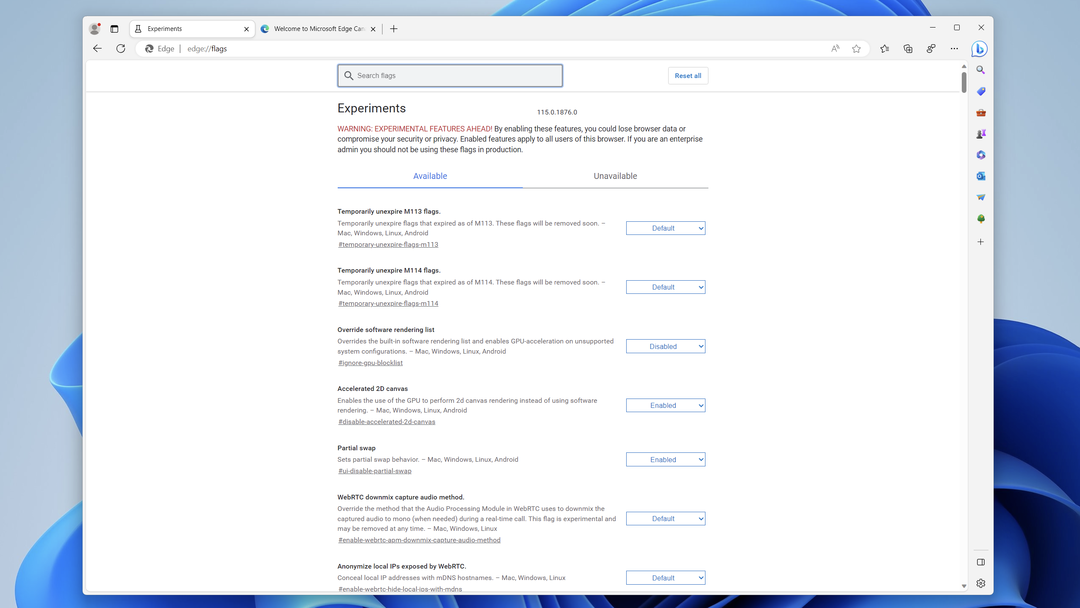
- Нажимать Входить на вашей клавиатуре.
- В поле поиска вверху введите «край-разделенный экран. “
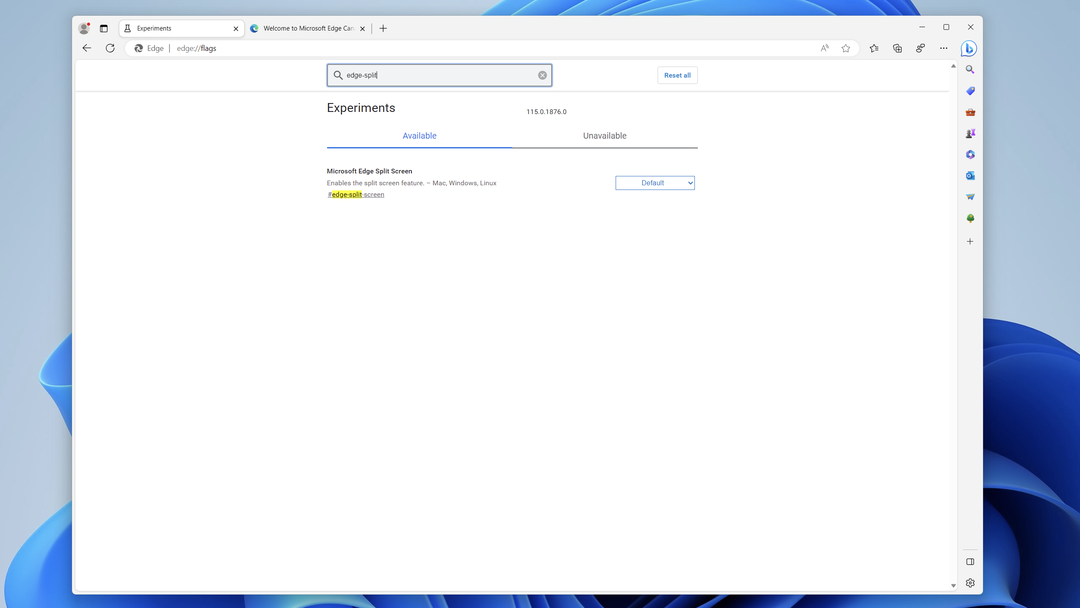
- Щелкните раскрывающийся список рядом с Разделенный экран Microsoft Edge.
- В меню выберите Включено.
- Нажмите на Перезапуск кнопка в правом нижнем углу окна
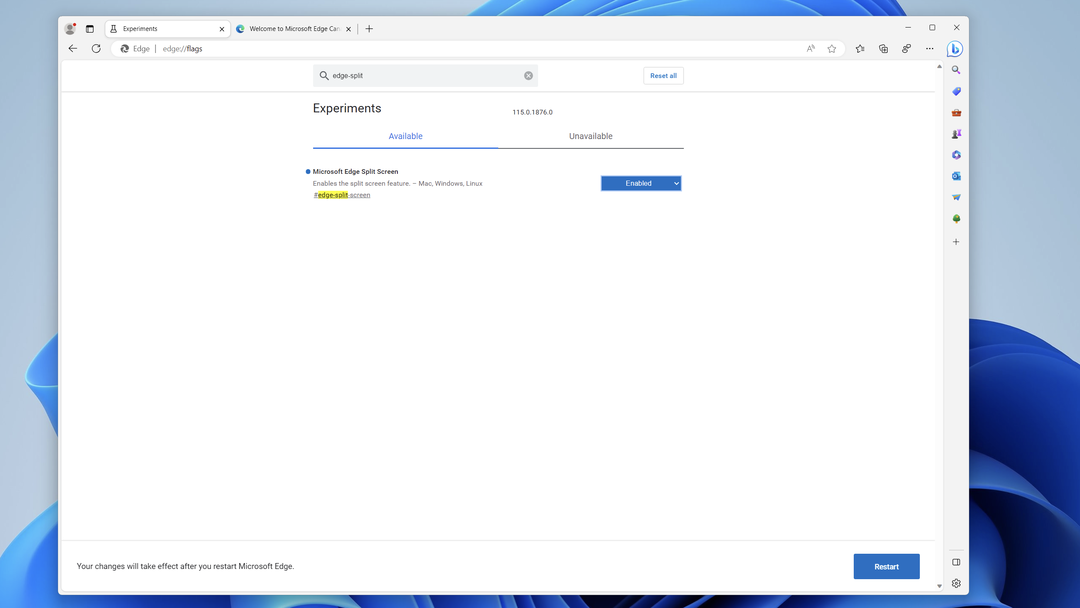
Поскольку Microsoft Edge построен на платформе Chromium, именно так вы можете включить определенные флаги, как если бы вы использовали Google Chrome. С включенным соответствующим флагом вам нужно сделать еще несколько шагов, прежде чем вы сможете использовать разделенный экран в Microsoft Edge в Windows.
- Открыть Канарейка Microsoft Edge на вашем Mac.
- Нажмите на три горизонтальные точки (…) справа от адресной строки.
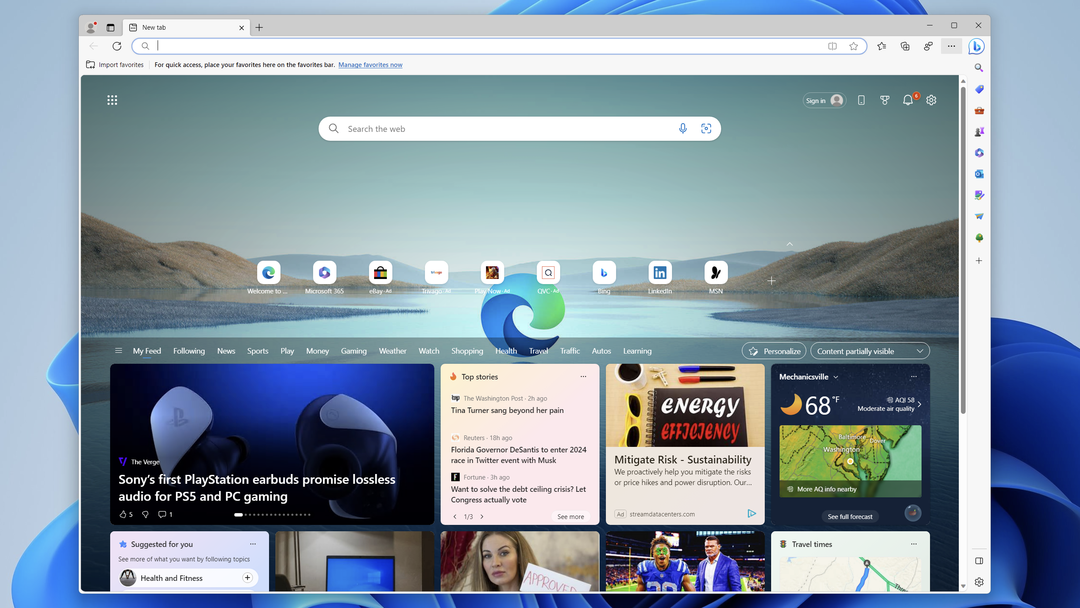
- В раскрывающемся меню выделите и выберите Настройки.
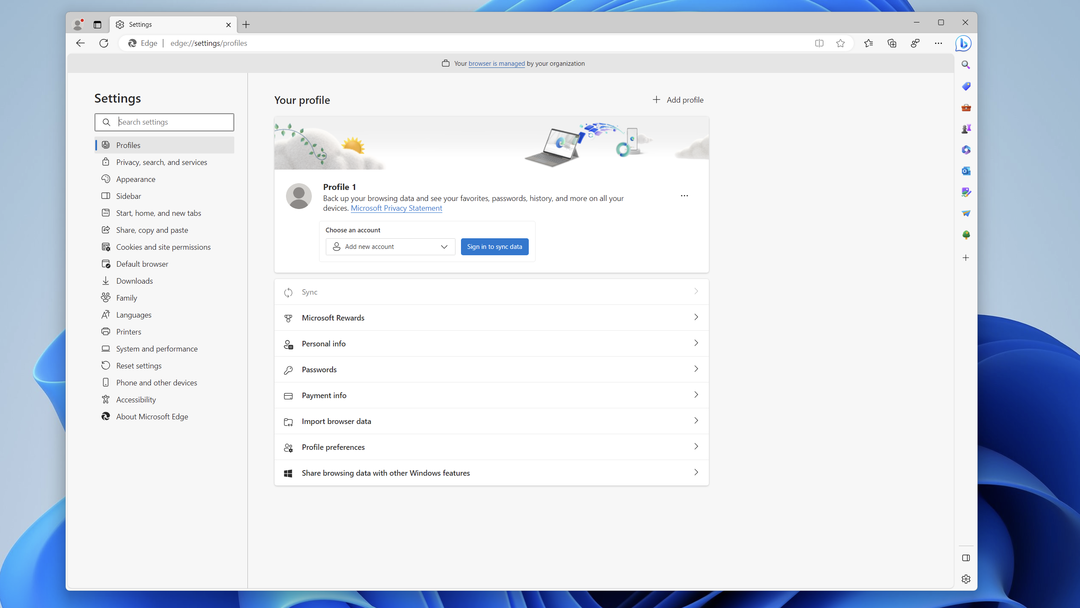
- На боковой панели нажмите Появление.
- Прокрутите вниз, пока не дойдете до Настроить панель инструментов раздел.
- Щелкните переключатель рядом с Кнопка разделения экрана.
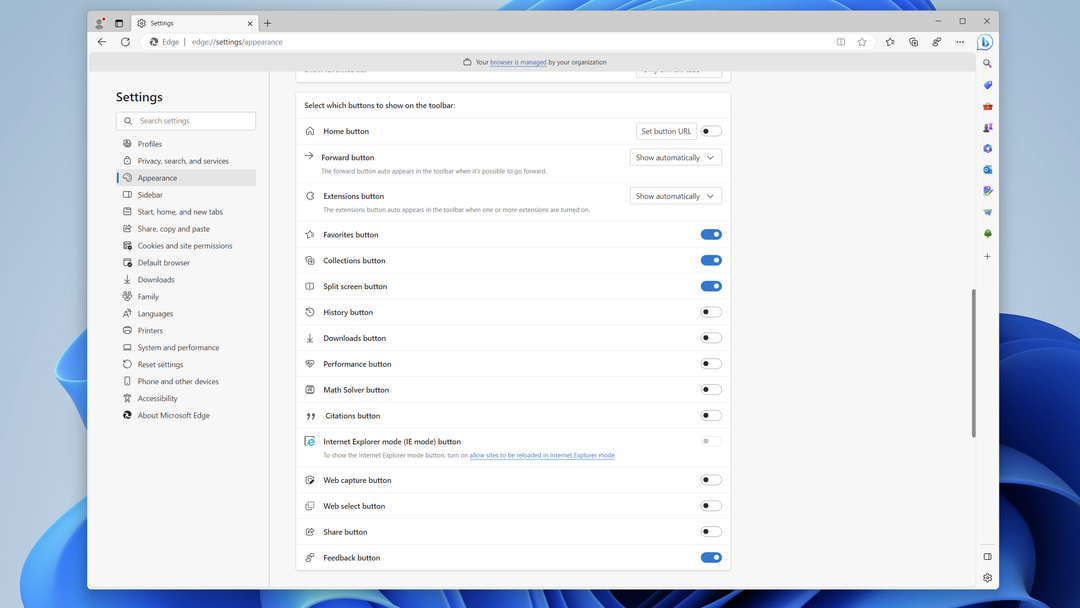
Вы можете открыть новую вкладку и закрыть экран настроек в Microsoft Edge оттуда. Разделенный экран кнопка будет включена, что позволит вам использовать эту новую и интересную функцию.
Как использовать разделенный экран в Microsoft Edge в Windows
При включенной кнопке разделения экрана она должна отображаться как первая кнопка справа от адресной строки. Вот тут-то и начинается самое интересное для тех, кто хочет использовать разделенный экран в Microsoft Edge в Windows.
- Перейдите к первому веб-сайту, который вы хотите открыть.
- Нажмите на Разделенный экран кнопка.
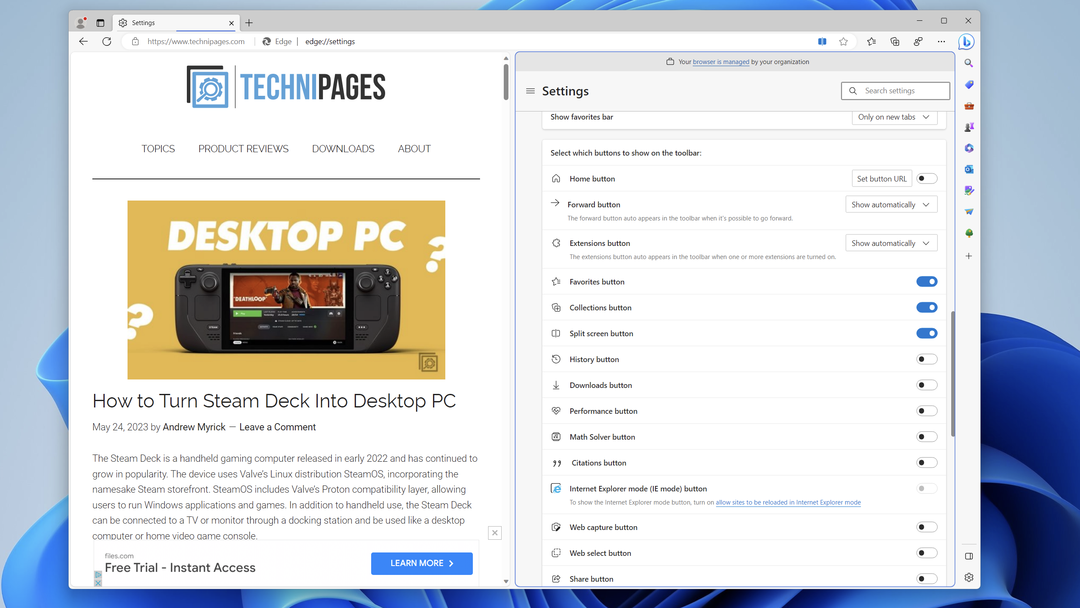
- В левом верхнем углу нового окна нажмите кнопку Новая вкладка кнопка.
- Введите и перейдите к URL-адресу второго веб-сайта, который вы хотите открыть.
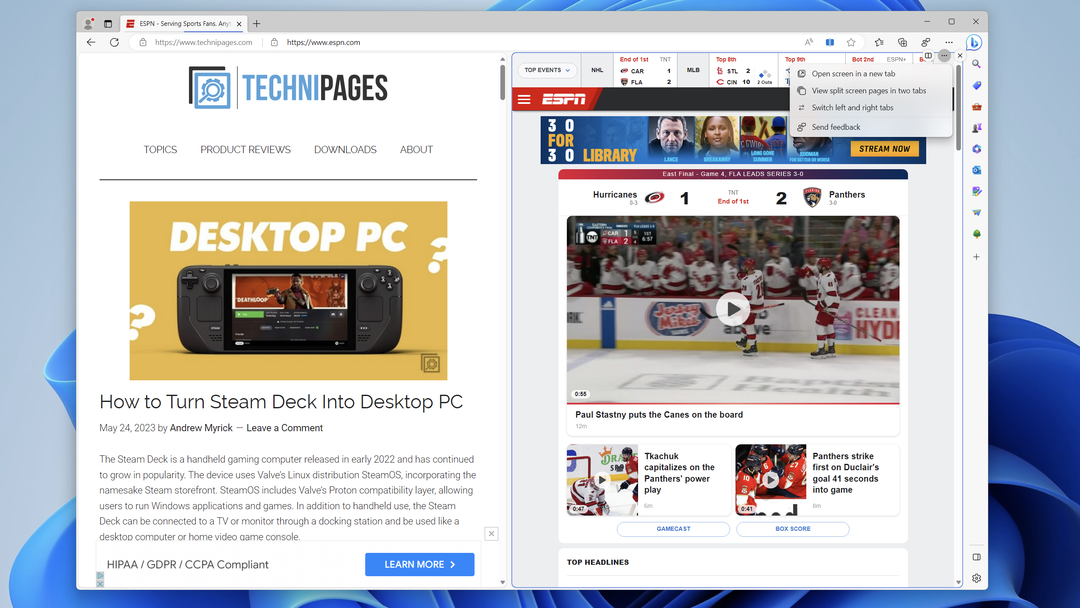
Вот и все!
Теперь вы можете открывать вкладки бок о бок на разделенном экране при использовании Microsoft Edge в Windows. Но это еще не все, что вы можете сделать, если эта функция включена, поскольку Microsoft предоставила несколько других опций.
Вы заметите, что есть разделитель, который разделяет две вкладки. Хотя это хорошо обеспечивает некоторое разделение, оно также позволяет изменять размер вкладок по горизонтали, позволяя сделать одну больше другой.
Все, что вам нужно сделать, это навести курсор на разделитель, пока он не изменится на это: . Затем щелкните и перетащите разделитель влево или вправо, чтобы сделать одну сторону больше другой. Это полезно, когда вы смотрите YouTube или другое видео, но хотите одновременно видеть, что происходит в Twitter или в Интернете.
Есть несколько других вариантов, если вы наведете курсор в верхний правый угол любой вкладки браузера. Вы увидите небольшое меню с парой кнопок, каждая из которых предлагает что-то свое.
- Переключение между связанными и несвязанными вкладками.
- Открыть ссылку в текущей вкладке
- Открыть ссылку слева направо вкладка
- Больше вариантов.
- Открыть экран в новой вкладке
- Просмотр страниц с разделенным экраном в двух вкладках
- Отправить отзыв
- Закрыть разделенное окно
К сожалению, мы не ожидаем, что Microsoft реализует возможность одновременного открытия более двух вкладок. Хотя это одна из (многих) определяющих функций Arc Browser, маловероятно, что Edge примет ее.